
Kazalo:
- Avtor John Day [email protected].
- Public 2024-01-30 12:05.
- Nazadnje spremenjeno 2025-01-23 15:09.

Pred letom dni sem bil del projekta. Nekaj občutljivih podatkov smo morali preseliti po vsej državi.
Preučil bom ozadje, zakaj, prosim preskočite na 1. korak.
Ozadje:
Moja ekipa je bila kmalu poklicana, da bi od člana ekipe, ki je bil odpuščen, dobila računalnik. Večina računalnika so bili vaši običajni podatki, večinoma besedilne datoteke. Ko sem šel skozi računalnik, sem na lokalnem pogonu našel datoteko, ki je vsebovala občutljive osebne podatke.
Po poročanju tistim nad mano in nekaj argumentih, zakaj teh podatkov ni mogoče poslati po e -pošti, je bilo odločeno, da jih fizično premaknemo. Toda to je bilo treba storiti na način, ki ni mogel dopustiti ogrožanja informacij med prenosom.
Pogoji za premik datoteke so bili:
Omrežne povezave ni, gostiteljski računalnik nikoli ni bil povezan z omrežjem in ta datoteka bo shranjena v napravi, ki ni povezana z omrežjem.
Zato se uporablja USB.
Če se datoteka med prenosom izgubi, je ne morete priključiti v računalnik in dostopati do nje. Naprave tudi niste mogli prisiliti.
Datoteko je treba šifrirati in nato razdeliti na 4. Vsaka 1/4 bo šla na drugačen USB. S ključem na 5.
5 različnih USB -jev z drugačnim delom na vsakem. Upoštevajte, da bo ta metoda delovala samo z 1 USB -jem, samo preskočite korake deljenja in ponovnega sestavljanja.
1. korak: Kaj potrebujete?

Namen je, da bi bilo to preprosto. Če pa še vedno niste prepričani, je na koncu ZIP s kodo.
Vsa programska oprema je brezplačna. To naredi tudi koda v navodilu.
Python3
Pip znanje. Glej spodnjo povezavo. Vedeti morate le, kako namestiti module.
www.pythonforbeginners.com/basics/python-p…
Zaradi poenostavitve bomo vse naše datoteke dali v 1 imenik.
2. korak: PIP v modulih
V ukazni poziv za Windows vnesite:
pip install cryptography
ali Terminal za Linux/OSX vnesite:
pip3 namestite kriptografijo
3. korak: Ustvarjanje ključa

Podobno kot ključavnica bo naša šifrirana datoteka potrebovala ključ za odklepanje. 'password123' ne bo varno za to datoteko (če je to vaše geslo, ga spremenite … zdaj.)
Namesto tega bomo za nas ustvarili ključ.
Ustvarite mapo za shranjevanje vseh vaših skriptov python. Ustvarite novo datoteko, svojo bom poklical Key_Gen.py
V Key_Gen.py bom vnesel:
uvoz kriptografije iz cryptography.fernet uvoz Fernet key = Fernet.generate_key () file = open ('key.key', 'wb') file.write (key) file.close ()
Shranite in pritisnite F5 za zagon.
To, kar počnemo tukaj, je uvoz modulov, ki jih potrebujemo.
Ustvarjanje ključne spremenljivke in generiranje ključa v spremenljivki.
Odpiranje datoteke z imenom 'key.key' in pisanje vanj.
Če odprete mapo, boste zdaj imeli 2 datoteki.
Key_Gen.py in key.key
Če berem ustvarjeno datoteko key.key, se glasi:
XhnytBaYzzlDKyOUfU8DM4OjcD4cYvWtolJsyAdbwLg =
To je moj ključ. Vaše bodo drugačne in se bodo spremenile vsakič, ko zaženete program. Če torej uporabite ključ, datoteke ne morete dobiti nazaj.
Če je bilo vaše geslo geslo123, si oglejte spodaj več virov in preverite, ali je vaše novo geslo bolj varno.
Če želite preveriti moč gesla, pojdite na
ali uporabite upravitelja gesel.
4. korak: Šifriranje datoteke
Nikomur ne bo treba šifrirati 1 datoteke. Razen mene (glej uvod). Večina ljudi, ki nisem jaz, bo potreboval način za šifriranje več datotek. Obstaja zelo preprosta metoda za zagotovitev doslednosti. Vse datoteke shranite v ZIP.
Če ne veste, kako poštiti ZIP, pojdite sem, če uporabljate Windows:
support.microsoft.com/en-us/help/14200/win…
Če uporabljate Linux, sem zelo razočaran, ker ne veste, kako narediti ZIP. Varnostne kopije TAR bodo tukaj vaš prijatelj ali pa preverite, ali ima vaša distribucija upravitelja arhivov.
Ko ste datoteke stisnili, moramo zdaj skrbeti le za šifriranje 1 datoteke. Odprimo torej mapo in ustvarimo datoteko z imenom 'Encrypt File.py'
Izpolnite ga s kodo
iz kriptografije.fernet uvoz Fernet
file = open ('key.key', 'rb') key = file.read () file.close () input_file = 'secret.zip' output_file = 'transfer.encrypted' z odprto (input_file, 'rb') kot f: podatki = f.read () fernet = Fernet (ključ) šifriran = fernet.encrypt (data) z odprtim (output_file, 'wb') kot f: f.write (šifrirano)
Kaj se torej dogaja?
Iz kriptografije bomo uvozili Fernet.
Nato odpremo datoteko key.key, ki smo jo ustvarili prej, in jo preberemo v program.
Nato potrebujemo vhodno datoteko. To je spremenljivka, ki jo želite spremeniti tako, da ustreza vašim datotekam ZIP. V mojem primeru je 'secret.zip'
To se nato prikaže kot "transfer.encrypted"
Odprite vhodno datoteko in jo preberite, šifrirajte s ključem, nato jo zapišite v izhodno datoteko.
Zdaj ste, kako je šifrirana datoteka pripravljena za transport.
5. korak: Metoda razdeljevanja USB

V mojem prvotnem projektu je bilo treba datoteko razširiti na 4 USB -je. To smo naredili tako, da smo vzeli izhodno datoteko. Odpre se v beležnici in na vsak USB vstavi 1/4 datoteke. Datoteka key.key je bila s programom Decrypt nameščena na USB 5.
Na drugem koncu je besedilna datoteka sestavljena in pripravljena za dešifriranje.
6. korak: Dešifriranje
Zdaj je čas, da svoje podatke vrnemo.
Potrebovali bomo novo datoteko, recimo ji "Decrypt File.py"
Potrebovali bomo tudi spodnjo kodo.
from cryptography.fernet import Fernetinput_file = 'transfer.encrypted' file = open ('key.key', 'rb') key = file.read () file.close () z odprto (input_file, 'rb') kot f: data = f.read () fernet = Fernet (key) encrypted = fernet.decrypt (data) z odprto ('output.zip', 'wb') kot f: f.write (šifrirano)
Ta koda bo kot vhod vnesla naš transfer.encrypted datoteko, key.key kot naš ključ. Dešifriral ga bo in nato zapisal kot output.zip
7. korak: Zaključek
Čeprav je na trgu veliko drugih programov za šifriranje, od katerih so številni brezplačni. Le redki bi bili izvedljivi v zaprtem sistemu in bi vedeli, da je varen med prevozom.
V moji situaciji med prevozom 5 USB -jev. USB 1 ni bil pravilno nameščen. Datoteko 1 sem lahko naložil nazaj na nov USB za prenos. Toda to je pomagalo dokazati, zakaj je bilo tako premaknjeno. USB 1 je bil izgubljen. Če datoteke ne bi bile razdeljene, obstaja nevarnost dešifriranja datoteke.
Če uporabljate to kodo za obdelavo svojih podatkov, bi vas rad slišal v komentarjih.
Če naletite na težave s kodo, sem vse dal v priloženo datoteko ZIP.
Ostanite varni.
Priporočena:
Premikanje po besedilnem zaslonu (vodnik od A do Ž): 25 korakov (s slikami)

Drsni prikaz besedila (Vodnik od A do Ž): V tem navodilu / videoposnetku vas bom vodil po korakih po korakih, kako narediti pomikanje besedila z Arduinom. Ne bom razlagal, kako narediti kodo za Arduino, pokazal vam bom, kako uporabljati obstoječo kodo. Kaj in kje morate sodelovati
Samodejno premikanje strani: 8 korakov
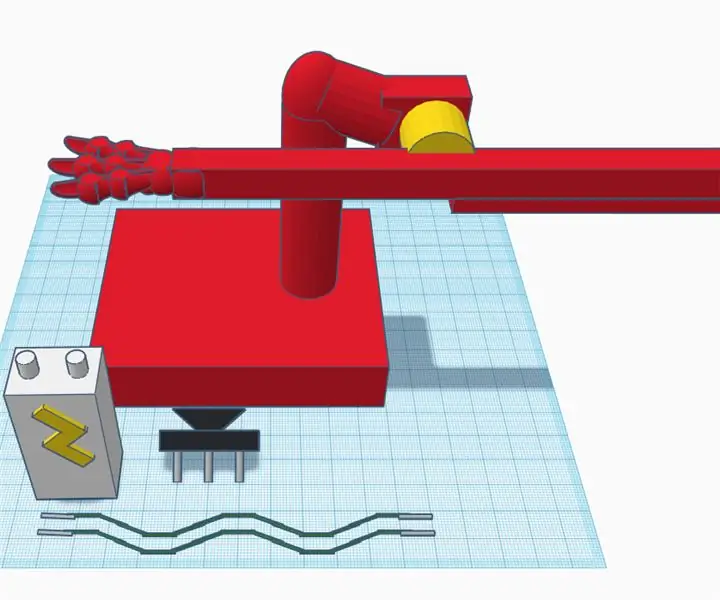
Samodejno preklapljanje strani: osnove: mornarsko = servožut = zglobno = PLA ali karkoli drugega, res je precej preprost koncept, da potisnete razgibano roko pod svojo stran, nato pa, ko končate branje strani, pritisnete drugo roko (ravno) in jo obrne stran za
Kako varnostno shraniti šifrirane podatke DVD -ja: 8 korakov

Kako narediti šifrirane podatke DVD -ja za varnost Shranite svoje datoteke .: Zdi se mi, da je to zelo enostaven način, da šifrirani dvd postane zelo dober za zaščito datotek. Uporabil sem namizje PGP za izdelavo šifriranega virtualnega voznika (EVD). Opomba: namizje PGP ni brezplačno programsko opremo, ki jo potrebujete za nakup programske opreme tech-piersrsr Ko namestite
Kako stisniti datoteke ISO varnostnih kopij Psp v datoteke CSO, da prihranite prostor .: 4 koraki

Kako stisniti datoteke ISO varnostnih kopij Psp v datoteke CSO, da prihranite prostor .: V tem navodilu vam bom pokazal, kako stisniti varnostne kopije vaših psps iz ISO v CSO, da prihranite prostor na pomnilniškem ključu, pri čemer uporabite samo en kos programske opreme, ki je uporaben z Wine In Ubuntu. Za izdelavo boste potrebovali tudi CFW (Cusstom Firm-Ware) psp
Kako popraviti nepodprte podatkovne datoteke in prenesti svoje najljubše video datoteke za prenosni računalnik PSP: 7 korakov

Kako popraviti nepodprte podatkovne datoteke in prenesti svoje najljubše video datoteke za prenosni računalnik PSP: Uporabil sem Media Go in izvedel nekaj trikov, da bi na mojem PSP -ju delovale nepodprte video datoteke. To so vsi moji koraki, ki sem jih naredil , ko sem prvič začel uporabljati svoje nepodprte video datoteke za delo na svojem PSP. Deluje 100% z vsemi mojimi video datotekami na mojem PSP Po
